Einführung
Neugierig darauf, Ihre Lieblingswebsites auf einem größeren Bildschirm zu sehen? Eine Website auf einem Smart-TV anzusehen, ist einfacher als Sie denken. Smart-TVs verfügen über eine Vielzahl von eingebauten Funktionen und Konnektivitätsoptionen, die es Ihnen ermöglichen, Ihre Streaming-Gewohnheiten nahtlos mit dem traditionellen Surfen im Internet zu integrieren. Ob Sie im Internet surfen, Ihre E-Mails nachholen oder ein Video ansehen möchten, Ihr Smart-TV kann alles bewältigen. Lassen Sie uns in die verschiedenen Methoden eintauchen, um das digitale Surfen in Ihr Wohnzimmer zu bringen.

Vorbereitung Ihres Smart-TVs
Bevor Sie beginnen, stellen Sie sicher, dass Ihr Smart-TV mit dem Internet verbunden ist. Die meisten Smart-TVs sind mit WLAN-Funktionen ausgestattet. So können Sie eine Verbindung herstellen:
- Finden Sie das Einstellungsmenü: Greifen Sie über Ihre Fernbedienung auf das Einstellungsmenü Ihres Fernsehers zu.
- Netzwerkeinstellungen: Navigieren Sie zu den Netzwerkeinstellungen und wählen Sie Ihr WLAN-Netzwerk aus.
- Zugangsdaten eingeben: Wenn Sie dazu aufgefordert werden, geben Sie Ihr WLAN-Passwort ein und verbinden Sie sich.
- Software-Updates: Überprüfen Sie auf Software-Updates, um sicherzustellen, dass Ihr Fernseher reibungslos läuft.
Stellen Sie sicher, dass Ihr Fernseher mit dem Internet verbunden ist, um auf Online-Inhalte zugreifen zu können. Stellen Sie sicher, dass die Verbindung stabil ist, um Unterbrechungen zu vermeiden.
Verwendung des eingebauten Browsers
Die meisten Smart-TVs verfügen über einen eingebauten Webbrowser. Diese Funktion ermöglicht es Ihnen, direkt von Ihrem Fernseher aus im Internet zu surfen, ohne zusätzliche Geräte zu benötigen.
- Zugriff auf den Browser: Verwenden Sie Ihre Fernbedienung, um zum App-Menü zu navigieren und den Webbrowser auszuwählen.
- URL eingeben: Verwenden Sie die Bildschirmtastatur, um die URL der Website einzugeben, die Sie besuchen möchten.
- Website erkunden: Sie können Ihre Fernbedienung verwenden, um durch die Website zu navigieren.
Während eingebaute Browser bequem sind, unterstützen sie möglicherweise nicht alle Web-Funktionalitäten und könnten langsamer sein als die auf Laptops oder Smartphones.
Verwendung von Bildschirmspiegelung und Casting
Eine Alternative zur Verwendung des eingebauten Browsers ist die Bildschirmspiegelung oder das Casting von Ihrem Smartphone oder Laptop auf Ihren Smart-TV. Diese Methode ist besonders nützlich, wenn die Leistung des nativen Browsers unbefriedigend ist.
Bildschirmspiegelung über Smartphone
- Spiegelung aktivieren: Gehen Sie auf Ihrem Smartphone zu den Einstellungen und aktivieren Sie die Bildschirmspiegelungsfunktion.
- Ihren Fernseher auswählen: Suchen Sie nach verfügbaren Geräten und wählen Sie Ihren Smart-TV aus.
- Spiegelung starten: Sobald die Verbindung hergestellt ist, wird der Bildschirm Ihres Smartphones auf Ihrem Fernseher gespiegelt.
Verwendung von Google Chromecast
- Chromecast einrichten: Stecken Sie das Chromecast-Gerät in den HDMI-Anschluss Ihres Fernsehers und folgen Sie den Anweisungen auf dem Bildschirm, um es einzurichten.
- Google Home App öffnen: Öffnen Sie die Google Home App auf Ihrem Smartphone.
- Bildschirm übertragen: Wählen Sie in der App die Option ‘Bildschirm / Audio übertragen’ und wählen Sie Ihren Fernseher aus.
Spiegelung mit Apple TV
- Apple TV einrichten: Verbinden Sie Ihr Apple TV mit Ihrem Smart-TV und schließen Sie den Einrichtungsprozess ab.
- AirPlay verwenden: Streichen Sie auf Ihrem iPhone oder iPad nach unten, um das Kontrollzentrum zu öffnen, und tippen Sie auf ‘Bildschirmspiegelung’.
- Ihren Fernseher auswählen: Wählen Sie Ihr Apple TV aus der Liste aus, und der Bildschirm Ihres Geräts wird gespiegelt.
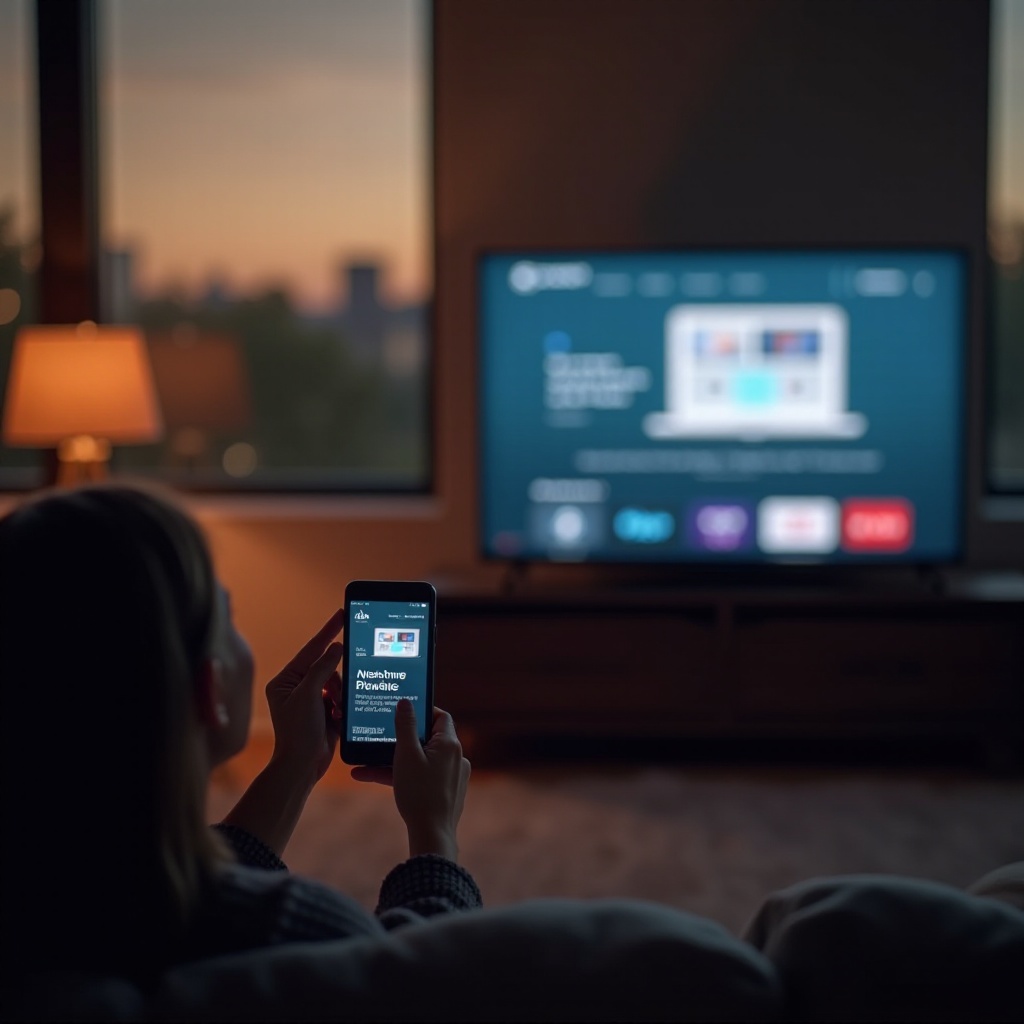
Verwendung von externen Geräten
Wenn Ihr Smart-TV bestimmte Funktionen nicht bietet oder Sie mehr Kontrolle bevorzugen, ist die Verwendung von externen Geräten eine sinnvolle Option.
Verbindung eines Laptops über HDMI
- Anschlüsse überprüfen: Stellen Sie sicher, dass sowohl Ihr Laptop als auch Ihr Fernseher HDMI-Anschlüsse haben.
- HDMI-Kabel anschließen: Stecken Sie ein Ende in Ihrem Laptop und das andere in Ihren Fernseher.
- Eingänge umschalten: Verwenden Sie Ihre TV-Fernbedienung, um auf den HDMI-Eingang umzuschalten.
- Surfen beginnen: Der Bildschirm Ihres Laptops sollte jetzt auf Ihrem Fernseher gespiegelt werden, sodass Sie im Internet surfen können.
Verwendung eines Media-Streaming-Geräts
Geräte wie Amazon Fire Stick, Roku und Nvidia Shield können Ihren Fernseher in ein leistungsstarkes Smart-Gerät verwandeln.
- Gerät einstecken: Schließen Sie das Streaming-Gerät an den HDMI-Anschluss Ihres Fernsehers an.
- Gerät einrichten: Folgen Sie den Anweisungen auf dem Bildschirm, um es einzurichten.
- Im Internet surfen: Je nach Gerät können Sie entweder über einen eingebauten Browser oder über Apps auf das Internet zugreifen.
Empfohlene Apps für das Surfen auf Smart-TVs
Bestimmte Apps optimieren das Surferlebnis auf Smart-TVs:
- Puffin TV Browser: Diese App ist für TV-Bildschirme konzipiert und bietet eine reibungslose Erfahrung mit ihrer fernbedienungsfreundlichen Benutzeroberfläche.
- TVWeb Browser: Eine weitere großartige Option, die Sprachsuche und einfache Navigation bietet.
- Samsung Internet Browser: Ideal für Samsung Smart-TVs, bietet umfangreiche Funktionen und synchronisiert sich mit Ihrem mobilen Browser.
Diese Apps verbessern das gesamte Surferlebnis und bieten zusätzliche Funktionen und bessere Leistung im Vergleich zu den Standardoptionen.
Probleme beheben
Manchmal können Probleme auftreten, wenn Sie versuchen, eine Website auf Ihrem Smart-TV anzusehen. Hier sind einige schnelle Lösungen:
- Konnektivitätsprobleme: Stellen Sie sicher, dass Ihr Fernseher und andere Geräte mit demselben WLAN-Netzwerk verbunden sind.
- Nicht unterstützte Formate: Einige Webelemente werden möglicherweise nicht unterstützt. Versuchen Sie es mit einem anderen Browser oder einer anderen App.
- Langsame Leistung: Löschen Sie den Cache oder schließen Sie unnötige Apps, um die Leistung zu verbessern.

Fazit
Eine Website auf einem Smart-TV anzusehen, war noch nie so einfach. Von der Verwendung von eingebauten Browsern über Bildschirmspiegelung bis hin zu externen Geräten gibt es mehrere Möglichkeiten, Webinhalte auf einem größeren Bildschirm zu genießen. Nutzen Sie die Methoden und Apps, die am besten zu Ihren Bedürfnissen passen, und verbessern Sie Ihr Seherlebnis.
Häufig gestellte Fragen
Kann ich auf meinem Smart TV jede Website durchsuchen?
Ja, Sie können jede Website durchsuchen, die der Browser oder die App auf Ihrem Smart TV unterstützt. Einige Websites mit umfangreichen multimedialen Inhalten könnten jedoch nicht sehr gut funktionieren.
Ist eine spezielle App erforderlich, um Websites auf einem Smart TV anzusehen?
Es ist keine spezielle App erforderlich; Sie können den integrierten Browser oder andere empfohlene Browser aus dem App-Store Ihres Smart TVs verwenden.
Was soll ich tun, wenn mein Smart TV keinen integrierten Browser hat?
Wenn Ihr Smart TV keinen Browser hat, verwenden Sie Bildschirmspiegelung, Casting oder schließen Sie externe Geräte wie einen Laptop oder ein Streaming-Gerät an, um im Internet zu surfen.
